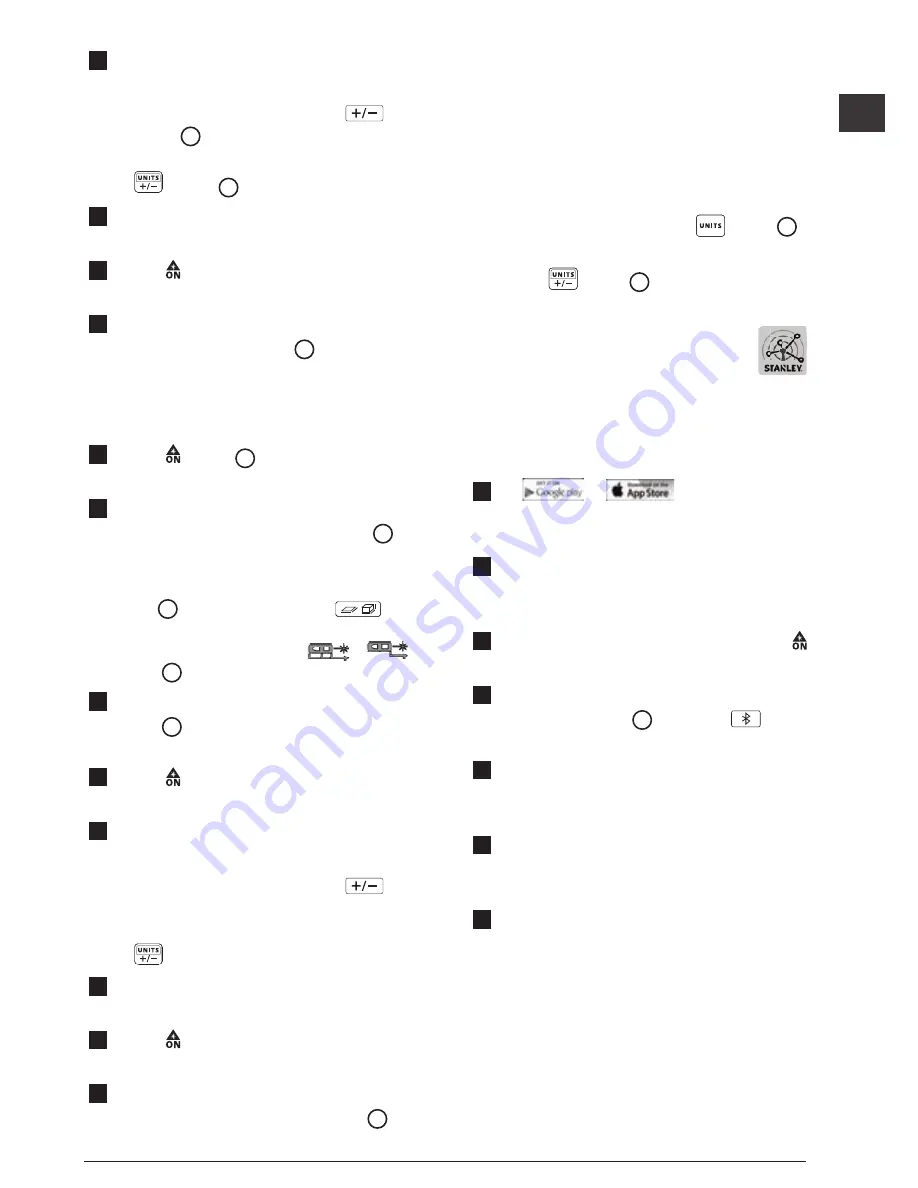
15
ES
5.
Indica que usted desea sumar esta medición a la
siguiente.
• En el teclado del
TLM99
, oprima
(Figura
A
#7).
• En el teclado de la
TLM99s
o
TLM99si
, oprima
(Figura
B
#1).
6.
Dirija el láser de la parte superior de la herramienta
hacia la pared o el objeto siguiente.
7.
Oprima para medir la distancia y sumarla a la
medición previa.
8.
Vea el total de las dos mediciones en el fondo de la
ventana de medición (Figura
E
#3).
Resta de mediciones
Puede restar una medición a partir de otra.
1.
Oprima (Figura
A
#5) para encender la
herramienta.
2.
La herramienta medirá la distancia entre el
fondo
de
la herramienta y la pared u objeto (Figura
F
#1).
Para medir desde
la parte superior
de la
herramienta, en vez que desde el fondo,
(Figura
F
#2), mantenga oprimido
durante
2 segundos. En la ventana de la pantalla, el icono
de la herramienta cambiará de
a
(Figura
E
#5).
3.
Apunte el láser de la parte superior de la herramienta
(Figura
A
#1) hacia la pared o hacia el objeto cuya
distancia desee medir.
4.
Oprima para medir la distancia entre la
herramienta y la pared u objeto.
5.
Indica que usted desea restar la siguiente medición
de la medición actual.
• En el teclado del
TLM99
, oprima
dos
veces.
• En el teclado de la
TLM99s
o
TLM99si
, oprima
dos veces.
6.
Dirija el láser de la parte superior de la herramienta
hacia la pared o el objeto siguiente.
7.
Oprima para medir la distancia y restarla a la
medición previa.
8.
Vea la diferencia entre las dos mediciones en el
fondo de la ventana de medición (Figura
E
#3).
Cambio de la unidad de medición
Después de tomar la medición actual (el dispositivo
no está en modo Medición continua), puede cambiar
la unidad de medida de pies decimales (6.21 pies)
a fracciones de pie (6'02"
9/16
), de fracciones de pie
a metros (1.894 m), de metros a pulgadas (74
9/16
pulg.),
o pulgadas a pies decimales.
• En el teclado del
TLM99
, oprima
(Figura
A
#3).
• En el teclado de la
TLM99s
o
TLM99si
, mantenga
oprimido
(Figura
B
#1) hasta que vea el cambio
de medición (2-3 segundos).
Uso de la TLM99s/TLM99si con
Si tiene una
TLM99s
o
TLM99si
, puede usar su función
Bluetooth
®
para conectarla con la aplicación
STANLEY
Smart Connect
en su teléfono celular o tableta,
y registrar mediciones precisas en sus planos.
1.
De
o
, descargue la aplicación
STANLEY Smart Connect
a su teléfono celular
o tableta.
2.
Usando la aplicación
STANLEY Smart Connect
,
capture la habitación o el espacio para el que desea
guardar las mediciones, y cree su plano.
3.
En el teclado de la TLM99s o TLM99si, oprima
para encender la herramienta.
4.
Si el icono de Bluetooth
®
no aparece en la ventana
de la pantalla (Figura
E
#6), oprima
en el
teclado para encender el Bluetooth
®
.
5.
Use la aplicación
STANLEY Smart Connect
para
conectar su teléfono celular o tableta a la TLM99s
o TLM99si.
6.
Use la TLM99s o TLM99si para medir cada pared
en la habitación o espacio capturado en el plano,
y sincronice las mediciones con el plano.
7.
Usando la aplicación
STANLEY Smart Connect
,
guarde el plano.
Una vez que haya guardado el plano, puede exportarlo
a un archivo de diferentes formatos, incluido PDF, DXF
o JPG, e imprimirlo o enviarlo por correo electrónico
a otras personas (su agente inmobiliario, tienda de
bricolaje, etc.).
Summary of Contents for TLM99
Page 3: ...2 1 3 F G H...
Page 35: ...Notes...
















































